7 Chrome paplašinājumi, lai Gmail būtu produktīvāks

Jūs varat atrast vairākus paplašinājumus Gmail, lai padarītu savu e-pasta pārvaldību produktīvāku. Šeit ir labākie Gmail Chrome paplašinājumi.
Datoru drošība, tā sakot, ir mana stiprā puse. Agrāk es 7 gadus pēc kārtas tiku apbalvots ar Microsoft MVP, pateicoties manam brīvprātīgajam darbam tiešsaistē patērētāju drošības jomā. Tehnoloģiju guru, ar kuru es strādāju daudzus gadus, regulāri atsaucās uz mani katru reizi, kad viņš no savas kopienas saņēma jautājumu par jebkāda veida drošību. Es jums to visu nestāstu tāpēc, lai pats sev nopūstu. Es sniedzu jums daļu no savas pieredzes, lai jūs, cerams, saprastu, kad es jums pastāstīšu….
Vai tas bija pietiekami skaidrs? Vairāk nekā jebkad agrāk ir svarīgi nomainīt šīs paroles un padarīt tās pēc iespējas drošākas.
Padomājiet par to: jūs veicat bankas darījumus tiešsaistē. Jūs pārvaldāt kredītkartes tiešsaistē. Jums ir iespējots viens pieskāriens, lai maksātu, izmantojot tālruņus, jo tas ir ērti. Kur, jūsuprāt, paliek visi paziņojumi un paziņojumi par šīm lietām? Tieši uz jūsu e-pastu. Pieņemsim, ka kāds mēģina uzlauzt jūsu bankas kontu. Viņi jau ir ieguvuši piekļuvi jūsu Gmail kontam, jo jūs vēlējāties izmantot vienkāršu paroli, kuru atceraties, taču zvērējāt, ka neviens cits nekad neuzminēs. (Padoms: hakeri neuzmin paroles: viņi izmanto mašīnu algoritmus, lai tās atšifrētu) Kad viņi var piekļūt jūsu e-pastam, viņi var atiestatīt jūsu bankas konta, visu jūsu kredītkaršu un tā tālāk paroles. Izklausās jautri? Es domāju, ka nē!
Vai es tevi vēl uztraucu? Jums vajadzētu būt! Tomēr viss vēl nav zaudēts. Vēl nav par vēlu nodrošināt visu savu informāciju, mainot paroles uz kaut ko īpaši drošu, izmantojot nejaušu burtu (gan lielo, gan mazo), ciparu un speciālo rakstzīmju kombināciju. Izmantojot paroles ģenerators var palīdzēt, kā var programmu, kas saglabā tos jums.
Tagad, kad mēs visi esam gatavi mainīt katru paroli... ļaujiet mums koncentrēties uz vissvarīgāko no visiem: jūsu Gmail kontu. Es ļoti iesaku jums ne tikai izveidot īpaši drošu paroli, bet arī bieži to mainīt. Es personīgi savu mainu reizi mēnesī, taču daudzi drošības eksperti iesaka reizi trijos mēnešos. Dariet to, kas jums patīk.
Augšējā labajā stūrī atlasiet zobratu un ritiniet, lai atlasītu “Iestatījumi” .
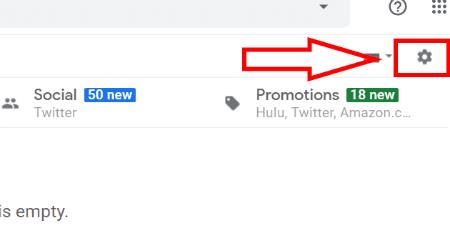
Tagad augšpusē noklikšķiniet uz cilnes “Konti un importēšana” .
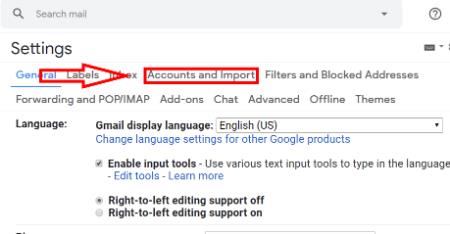
Pašā augšpusē redzēsit opciju "Mainīt paroli" . Uz priekšu un dari to tagad!
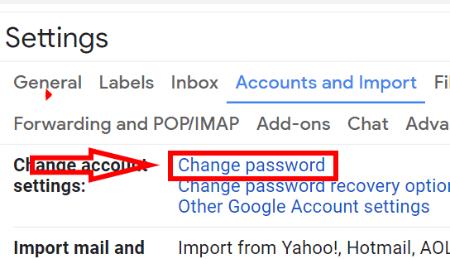
Tas ir viss! Tomēr es ļoti iesakām apsvērt iespēju pakalpojumā Gmail ieslēgt dažus citus drošības līdzekļus saistībā ar savu paroli. Tajā pašā lapā, kurā pieskārāties "Mainīt paroli" , nākamā opcija ir "Mainīt paroles atkopšanas opcijas" . Pieskarieties tur un pārbaudiet dažādus iestatījumus. Varat ieslēgt divpakāpju autentifikāciju, pievienot atkopšanas tālruņa numuru (lai Google jums nosūtītu īsziņu, ja kāds mēģinās mainīt jūsu paroli) un atkopšanas e-pasta adresi. Šo lietu iestatīšana aizņem mazāk nekā minūti, un tā noteikti ir jūsu miera vērta.
Vai jums ir kādi citi jautājumi par Gmail, paroli vai drošības jautājumiem? Es labprāt atbildēšu uz tiem jebkurā laikā, kad vien varu!
Priecīgu sērfošanu!
Jūs varat atrast vairākus paplašinājumus Gmail, lai padarītu savu e-pasta pārvaldību produktīvāku. Šeit ir labākie Gmail Chrome paplašinājumi.
Vai izmantojat Gmail kā rezerves kopiju personīgajiem vai profesionālajiem Outlook e-pastiem? Uzziniet, kā eksportēt kontaktus no Outlook uz Gmail, lai dublētu kontaktus.
Pārbaudiet Gmail pieteikšanās aktivitātes vēsturi un skatiet, kādas e-pasta ziņas esat nosūtījis vai izdzēsis, sekojot šīm iesācējiem draudzīgajām instrukcijām.
Google Meet ir lieliska alternatīva citām videokonferenču lietotnēm, piemēram, Zoom. Tas varbūt nav ar tādām pašām funkcijām, taču varat izmantot citas lieliskas funkcijas, piemēram, neierobežotas sanāksmes un video un audio priekšskatījuma ekrānu. Uzziniet, kā sākt Google Meet sesiju tieši no Gmail lapas, izpildot šos soļus.
Failu sūtīšana, izmantojot e-pasta pielikumus, ir diezgan izplatīta lieta. Neatkarīgi no tā, vai tie ir fotoattēli ģimenes loceklim vai svarīgs dokuments darbā, mēs visi esam nosūtījuši
Iespējojiet iespēju ātri atsaukt nosūtīto ziņojumu pakalpojumā Gmail, izmantojot šo reti zināmo funkciju.
Kā savienot Microsoft Outlook 2016 e-pasta klientu ar Google Gmail kontu.
Mēs piedāvājam 3 veidus, kā skatīt Gmail darbvirsmas versiju savā Apple iOS ierīcē.
Outlook varētu būt veids, kā izmantot Android, taču tā ne vienmēr ir labākā pieredze. Tāpēc, lūdzu, sekojiet līdzi, kā es paskaidrošu, kā to izdarīt, lai Android ierīcē izmantotu intuitīvāku pieredzi.
Tiešsaistes drošības jomā jūs nekad nevarat būt pārāk uzmanīgs. Ir tik daudz briesmu, ka ir svarīgi ņemt visu nepieciešamo
E-pasta nesaņemšana laikā dažiem var būt postoši, it īpaši, ja regulāri saņemat svarīgus darba e-pasta ziņojumus. Jums tas ir jāizlabo un ātri. Dažkārt
Pārliecinieties, ka e-pasta ziņojumi ir drošāki, pateicoties Gmail konfidenciālajam režīmam. Lūk, kā to izmantot un atvērt.
Kā parādīt un paslēpt Gmail mapes, kas tiek rādītas kreisajā izvēlnē.
Ja nesaņemat savus e-pasta ziņojumus, var būt dažādi iespējamie risinājumi to labošanai. Šeit ir dažas metodes, kuras varat izmēģināt.
Līdzīgi kā jūs varat izmantot Google Meet pakalpojumā Gmail, arī Zoom varat sākt un ieplānot sapulces un kopīgot saturu tieši no sava Gmail konta. Šis ceļvedis palīdzēs iespējot tālummaiņu…
Uzziniet, kā bloķēt vai atbloķēt e-pasta adresi pakalpojumā Gmail, lai pasargātu sevi no surogātpasta.
Uzziniet, kā pieprasīt lasīšanas apliecinājumu e-pasta ziņojumiem, ko sūtāt no sava Gmail konta.
Ņemot vērā jaunas bažas par koronavīrusu un arvien tehnoloģiskāku tīklu, tiešsaistes aktivitātes kļūst par alternatīvu saziņas līdzekli kolēģiem.
Google Meet ļauj lietotājiem vadīt grupu sapulces, kurās piedalās līdz 250 dalībniekiem vienā zvanā, kā arī iespēju ierakstīt sapulces un saglabāt tās Google diskā. Uzņēmums pakāpeniski izvēršas…
Kā iespējot vai atspējot e-pasta paziņojumus savā Android ierīcē.
Atslēdziet grupas īsziņas Android 11, lai kontrolētu paziņojumus ziņu lietotnē, WhatsApp un Telegram.
Atverot sākumlapa jebkurā pārlūkā, vēlaties redzēt savas iecienītās lietas. Kad sākat lietot citu pārlūku, vēlaties to iestatīt pēc savas gaumes. Iestatiet pielāgotu sākumlapu Firefox Android ar šiem detalizētajiem soļiem un uzziniet, cik ātri un viegli tas var tikt izdarīts.
Tālruņu pasaulē, kur tehnoloģijas nepārtraukti attīstās, Samsung Galaxy Z Fold 5 izceļas ar savu unikālo salokāmo dizainu. Taču, cik futuristisks tas būtu, tas joprojām balstās uz pamata funkcijām, ko mēs visi ikdienā izmantojam, piemēram, ierīces ieslēgšanu un izslēgšanu.
Mēs esam pavadījuši nedaudz laika ar Galaxy Tab S9 Ultra, un tas ir ideāls planšetdators, ko apvienot ar jūsu Windows PC vai Galaxy S23.
Izmantojiet jautrus filtrus jūsu Zoom sanāksmēs. Pievienojiet halo vai izskatieties pēc vienradža Zoom sanāksmē ar šiem smieklīgajiem filtriem.
Vēlaties izveidot drošu OTT pieredzi bērniem mājās? Izlasiet šo ceļvedi, lai uzzinātu par Amazon Prime Video profiliem bērniem.
Lai izveidotu atkārtotus pasākumus Facebook, dodieties uz savu lapu un noklikšķiniet uz Pasākumiem. Pēc tam pievienojiet jaunu pasākumu un noklikšķiniet uz Atkārtota pasākuma pogas.
Kā konfigurēt reklāmu bloķētāja iestatījumus Brave pārlūkā Android, sekojot šiem soļiem, kurus var izpildīt mazāk nekā minūtē. Aizsargājiet sevi no uzmācīgām reklāmām, izmantojot šos reklāmu bloķētāja iestatījumus Brave pārlūkā Android.
Jūs varat atrast vairākus paplašinājumus Gmail, lai padarītu savu e-pasta pārvaldību produktīvāku. Šeit ir labākie Gmail Chrome paplašinājumi.
Ja neesi pārliecināts, kas ir ietekme, sasniegšana un iesaistīšanās Facebook, turpini lasīt, lai uzzinātu. Apskati šo vieglo skaidrojumu.


























